Eliminar uma pasta
Pode selecionar uma pasta de “ Recorded Files” no menu HOME e eliminá-la.
Recorded Files” no menu HOME e eliminá-la.
- Selecione “
 Recorded Files” no menu HOME e, de seguida, prima
Recorded Files” no menu HOME e, de seguida, prima  .
. - Prima
 ou
ou  para selecionar “Folders” e o armazenamento da memória e, de seguida, prima
para selecionar “Folders” e o armazenamento da memória e, de seguida, prima  .
. - Prima
 ou
ou  para selecionar a pasta pretendida.
para selecionar a pasta pretendida. - Selecione “Delete Folder” no menu OPTION e, de seguida, prima
 .
.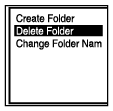
“Delete Folder?” aparece no visor.
- Prima
 ou
ou  para selecionar “Yes” e, de seguida, prima
para selecionar “Yes” e, de seguida, prima  .
.A pasta selecionada é eliminada.
Se a pasta selecionada contiver ficheiros, “Delete All Files in This Folder?” aparece no visor. Prima  ou
ou  para selecionar “Yes” e, de seguida, prima
para selecionar “Yes” e, de seguida, prima  para eliminar a pasta e respetivos ficheiros. No entanto, se a pasta selecionada contiver pastas secundárias, não pode eliminar as pastas secundárias e respetivos ficheiros.
para eliminar a pasta e respetivos ficheiros. No entanto, se a pasta selecionada contiver pastas secundárias, não pode eliminar as pastas secundárias e respetivos ficheiros.
Nota
- Se a pasta selecionada contiver ficheiros protegidos, uma tentativa de eliminar a pasta só elimina ficheiros desprotegidos, deixando a pasta e os ficheiros protegidos por eliminar. Remova a proteção desses ficheiros primeiro e, de seguida, elimine a pasta. Para instruções sobre a proteção de um ficheiro, consulte Proteger um ficheiro.
Sugestão
-
Para cancelar o processo de eliminação, selecione “No” no passo 5 e, de seguida, prima
 .
. -
Se eliminar a pasta de destino para armazenamento de ficheiros atual, “Switch Recording Folder” aparece no visor e “FOLDER01” (pasta de destino predefinida) é atribuída como a nova pasta de destino para armazenamento de ficheiros.
-
Se eliminar todas as pastas de destino para armazenamento de ficheiros, “No Folders - Creating New Recording Folder” aparece no visor e “FOLDER01” é criada automaticamente.